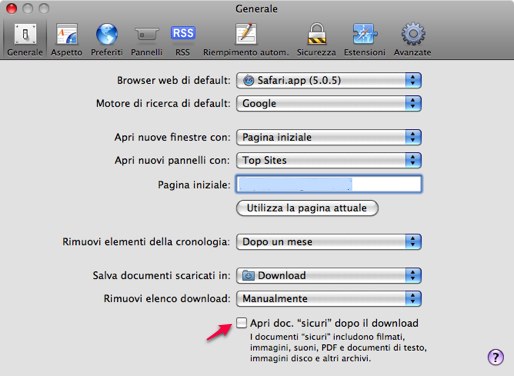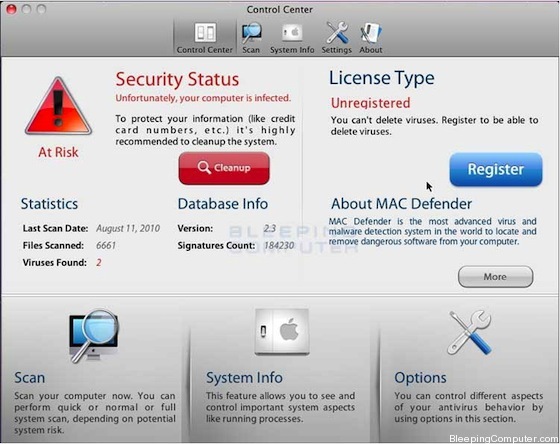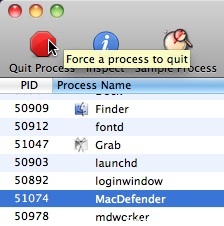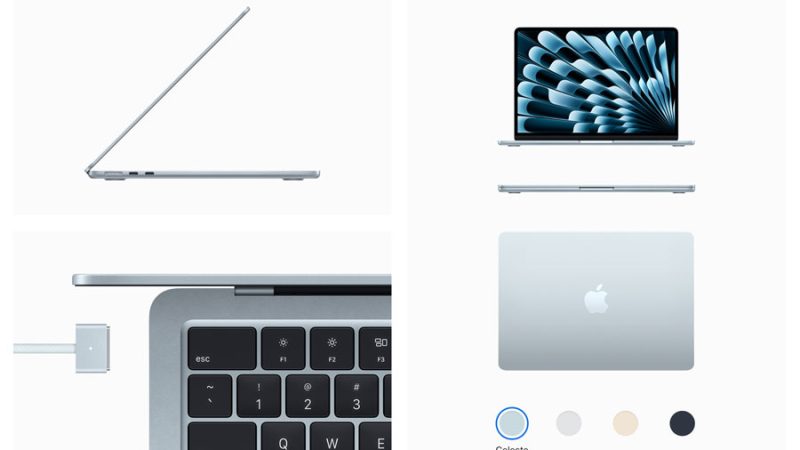Come difendersi dal malware Mac Defender
![]() Apple ha pubblicato un documento per aiutare gli utenti a combattere contro un malware apparso ultimamente, MacDefender, e contro le sue varianti (MacProtector, MacSecurity,…).
Apple ha pubblicato un documento per aiutare gli utenti a combattere contro un malware apparso ultimamente, MacDefender, e contro le sue varianti (MacProtector, MacSecurity,…).
L’utente che sta navigando sul web in alcune occasioni può essere dirottato su dei siti malevoli, i quali gli fanno credere che una scansione del suo computer ha rilevato la presenza di virus. Il tutto naturalmente è falso. Sfruttando però la paura e il dubbio che assalgono la vittima dell’inganno, questi siti propongono di scaricare un antivirus, che in verità è un malware il cui scopo è rubare i dati della carta di credito. Questo tipo di phishing scam e di malware sono noti da 20 anni agli utenti con PC e Windows, ma per il Mac si tratta di una novità.
Nel suo documento Apple afferma che rilascerà presto un aggiornamento del sistema operativo che troverà e rimuoverà automaticamente il malware, ma che nel frattempo vi sono queste soluzioni:
Evitare di installare il malware
Se mentre stai navigando ricevi notifiche su virus o software di sicurezza, chiudi Safari o il browser che stai usando. Se non ci riesci normalmente, utilizza il comando Uscita forzata.
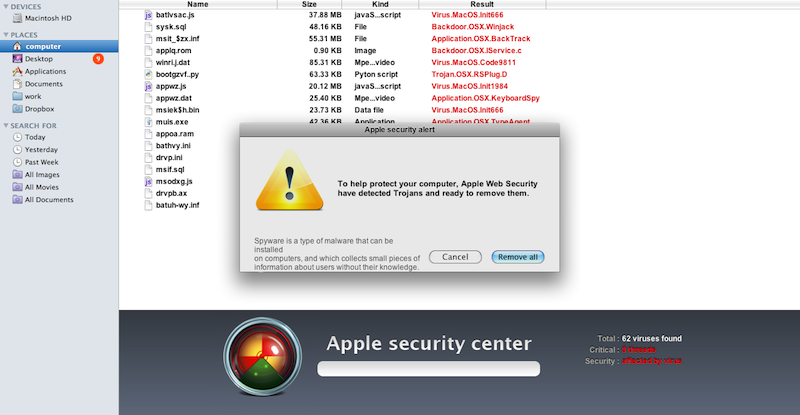
In alcuni casi (quando nelle Preferenze di Safari > Generale, è spuntato “Apri doc sicuri dopo il download”), il browser potrebbe scaricare automaticamente e lanciare il programma di installazione del malware. Se questo succede bisogna annullare l’installazione, non dare la propria password di amministratore e distruggere l’installer (andare nella cartella di Download, trascinare l’installer nel cestino e vuotarlo).
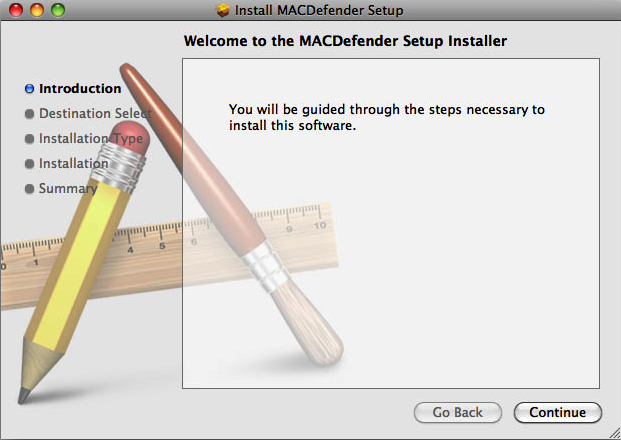
Rimuovere il malware già installato
Premesso che dopo che si è caduti nella trappola non si deve più fornire il proprio numero di carta di credito, bisogna rimuovere il malware in questo modo:
- Sposta o chiudi la finestra di scansione del malware
- Vai nella cartella Utility, che si trova in Applicazioni, e lancia Monitoraggio Attività
- Seleziona Tutti i processi dal menu a tendina che appare nell’angolo superiore destro della finestra
- Dalla colonna Nome processi, cerca il nome del malware e selezionalo (i nomi più usati sono MacDefender, MacSecurity e MacProtector)
- Clicca sull’icona rossa Esci dal processo, che si trova in alto a sinistra della finestra
- Chiudi Monitoraggio Attività
- Apri la cartella Applicazioni
- Localizza il malware (MacDefender, MacSecurity, MacProtector,..)
- Spostalo nel cestino e svuotalo
Il malware installa anche un Elemento login, che si può rimuovere (anche se non è strettamente necessario) in questo modo:
- Apri Preferenze Sistema (dal menu mela in alto a sinistra), seleziona Account, quindi Elementi login
- Seleziona il nome del malware
- Schiaccia sul simbolo – (meno)
Infine bisogna rimuovere l’installer dalla cartella di Download, come già specificato sopra.